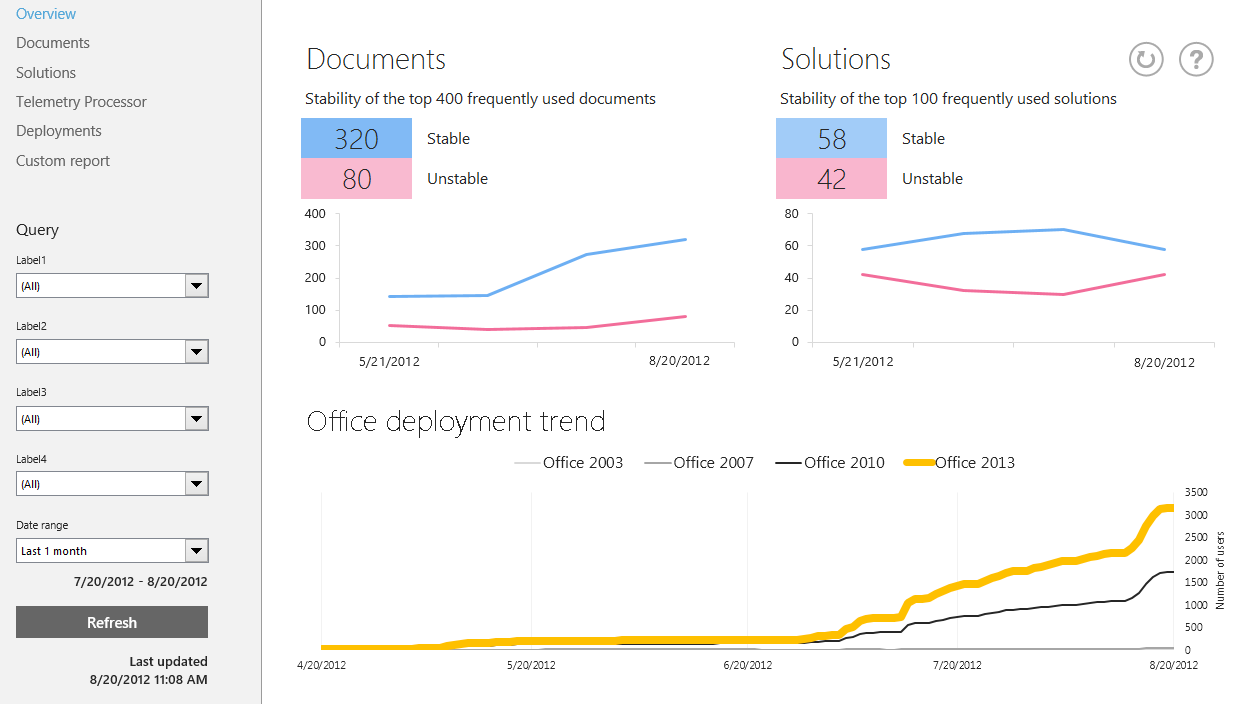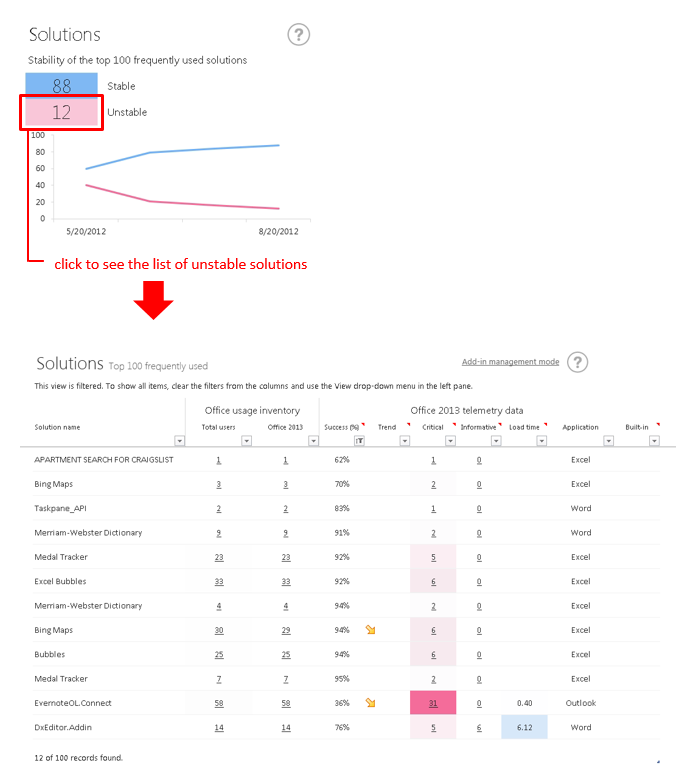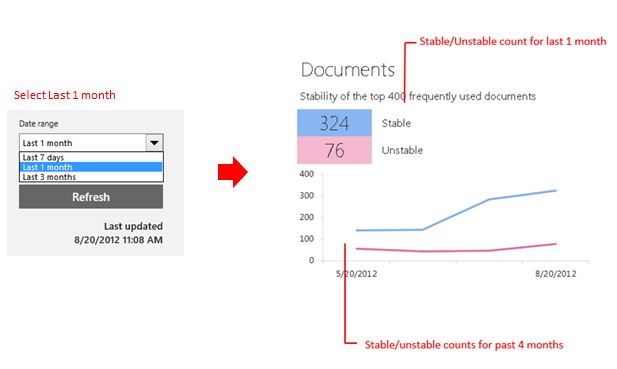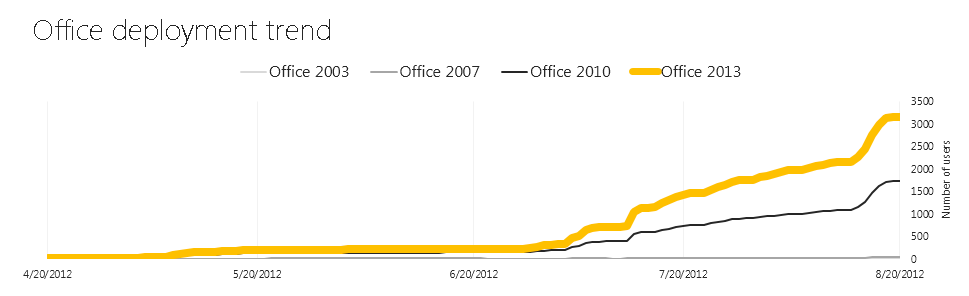Evalúe el estado de una implementación de Office 2013 en un minuto con el panel de telemetría
Artículo original publicado el jueves, 23 de agosto de 2012.
El autor de este artículo es Makoto Yamagishi, un Administrador de programas del equipo de administración de soluciones de Office
En esta serie de entradas de blog se describe cómo usar el panel de telemetría de Office para facilitar la actualización de este conjunto de aplicaciones. Para ello, se identifican las soluciones de Office más relevantes y se realiza un seguimiento del rendimiento en Office 2013 de las soluciones con las que cuenta el usuario. En este artículo, se analiza cómo obtener una especie de vista de imagen detallada de una implementación, para explorarla en profundidad y descubrir las distintas acciones que se pueden realizar.
¿Cuántas soluciones inestables tengo?
Todos los lunes por la mañana, abra el panel de telemetría de Office para comprobar si existen problemas de bloqueo que precisen una investigación. Por ejemplo, al finalizar un trimestre, ¿funcionan correctamente las soluciones de creación de informes de ventas con la nueva versión de Office? Imagine que desea comprender rápidamente cómo se comportan las soluciones (complementos) y los documentos críticos en las máquinas de los usuarios. En lugar de examinar las vistas Documentos y Soluciones, que muestran el estado de cada elemento, abra y actualice la página Información general para obtener una vista de alto nivel de la estabilidad de las soluciones y los documentos. A partir de aquí, podrá decidir los siguientes pasos.
En primer lugar, observe esta captura de la página Información general.
Lo primero que capta nuestra atención es un conjunto de números resaltados en la parte superior de la página. Estas cuatro cifras reflejan el número de soluciones y documentos estables e inestables. Si aparece un número de elementos inestables, deberá investigar qué sucede.
Y a propósito, ¿cómo se calculan estas métricas de elementos "estables" frente a "inestables"? La lógica subyacente es muy simple. Se consideran inestables todos los documentos o soluciones cuyas tasas de éxito son inferiores al 90 %. Estas tasas se determinan en función del porcentaje de sesiones en las que la solución o el documento ha funcionado sin que apareciera ningún problema crítico. Cuando la telemetría de Office realiza un seguimiento de estos problemas críticos, se incluyen los bloqueos de aplicaciones y las llamadas de macros que definitivamente podrían producir errores debido, por ejemplo, a razones de compatibilidad. Por sesión se entiende la apertura de un documento o una solución, o el período de 24 horas transcurrido con un documento abierto. Si el 90 % de las sesiones (como mínimo) han transcurrido sin problemas, los elementos investigados se consideran estables.
Otro factor que debe tenerse en cuenta es que no se realiza un seguimiento de todos los documentos y soluciones, sino que se seleccionan los 400 documentos y las 100 soluciones de mayor uso en función del número de usuarios. ¿Por qué los 400 y las 100 más populares? Porque estas son las cifras medias de los documentos y las soluciones “más usados” en un departamento determinado, y se consideran válidas a la hora de estimar la cantidad de elementos de los que un usuario puede desear un seguimiento cuando necesita obtener información general.
¿Cuáles son las soluciones inestables?
Una vez conozca las cifras de soluciones y documentos inestables, podrá explorar los detalles en profundidad. En la página Información general, haga clic en un valor para ver una lista detallada de las soluciones y los documentos estables o inestables. Este ejemplo muestra lo que se vería al hacer clic en el vínculo de 12 soluciones inestables.
Bajo las cifras de elementos estables e inestables, puede ver los gráficos de tendencias que muestran el aumento (o descenso) de estas cifras en los períodos anteriores. Si una flecha indica un descenso en la estabilidad, significa que cambios recientes desencadenaron problemas en los documentos y las soluciones. Puede realizar un seguimiento de las cifras de elementos estables e inestables correspondientes a un período expandido cuatro veces superior al intervalo de fechas seleccionado. Tal como se muestra en la captura de pantalla siguiente, puede seleccionar este intervalo en el panel de navegación situado en el lado izquierdo.
¿Cuántos usuarios han actualizado a Office 2013?
La implementación de Office se completa finalmente cuando se actualiza a todos los usuarios a Office 2013. El gráfico de la parte inferior de la página Información general muestra el número de usuarios de las distintas versiones de Office, y cómo han evolucionado sus implementaciones a lo largo del tiempo. En este gráfico puede comprobar rápidamente el estado de una implementación y compartir su progreso con sus compañeros.
Más información sobre la página Información general
- En la sección “Soluciones y documentos principales” de la página Información general no se incluyen las soluciones ni los documentos integrados (que proporciona Microsoft).
- Puede cambiar el intervalo de fechas a los últimos 7 días, el último mes o los últimos 3 meses.
Cree su propia vista
En este artículo se ha presentado la página de información general, donde puede verse rápidamente el estado de una implementación de Office y obtener acceso a las soluciones que precisan atención. Según vaya realizando un seguimiento de documentos y soluciones adicionales, es posible que desee investigar tendencias y documentos específicos, en lugar de la lista predefinida con los 400 elementos principales. Para ello, use la característica Informe personalizado. Esté atento, porque muy pronto hablaremos en el blog de esta característica.
Esta entrada de blog es una traducción. Para consultar el artículo original, vea Assess the status of your Office 2013 deployment in 1 minute using Telemetry Dashboard.